So fügen Sie von Mobilgeräten und PCs aus eine PIN in Google Maps ein
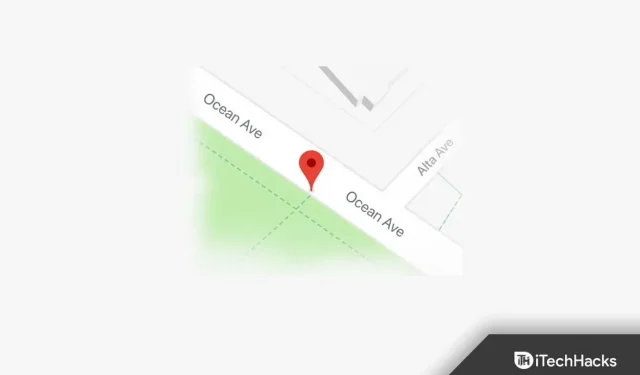
Google Maps ist eine weit verbreitete Karten-App auf Android- und iOS-Geräten. Sie können eine Route zwischen zwei Orten navigieren. Darüber hinaus können Sie jeden Standort speichern, indem Sie ihn auf Google Maps anpinnen. Dies kann nützlich sein, wenn der Standort auf Google Maps keinen Namen hat. Sie können dann den angehefteten Standort verwenden, um die Adresse des Standorts abzurufen oder den Standort mit Ihrem Freund zu teilen. Wenn Sie einen Pin auf Google Maps setzen möchten, ist dieser Leitfaden genau das Richtige für Sie. In diesem Artikel besprechen wir, wie Sie auf Ihrem Mobiltelefon/Tablet oder PC eine PIN in Google Maps einfügen.
Inhalt:
- 1 Platzieren Sie eine Stecknadel bei Google Maps auf Ihrem Desktop
- 2 Platzieren Sie eine Stecknadel in Google Maps auf dem Mobiltelefon/Tablet
- 3 Senden Sie die Desktop-PIN an Ihr Telefon
- 4 PIN in Google Maps entfernen
Platzieren Sie eine Stecknadel bei Google Maps auf Ihrem Desktop
Es gibt zwei Möglichkeiten, eine Stecknadel zu Google Maps hinzuzufügen. Im Folgenden finden Sie zwei Möglichkeiten, wie Sie eine Stecknadel in Google Maps hinzufügen können.
- Öffnen Sie Google Maps in Ihrem Browser. Suchen Sie in der Suchleiste den gesuchten Ort und wählen Sie ihn aus. Danach erscheint ein roter Stift.
- Eine andere Möglichkeit, eine Stecknadel in Google Maps für PC hinzuzufügen, besteht darin, auf einen Ort auf der Karte zu klicken. Wenn Sie auf der Karte auf einen Ort klicken, wird eine rote Markierung angezeigt.
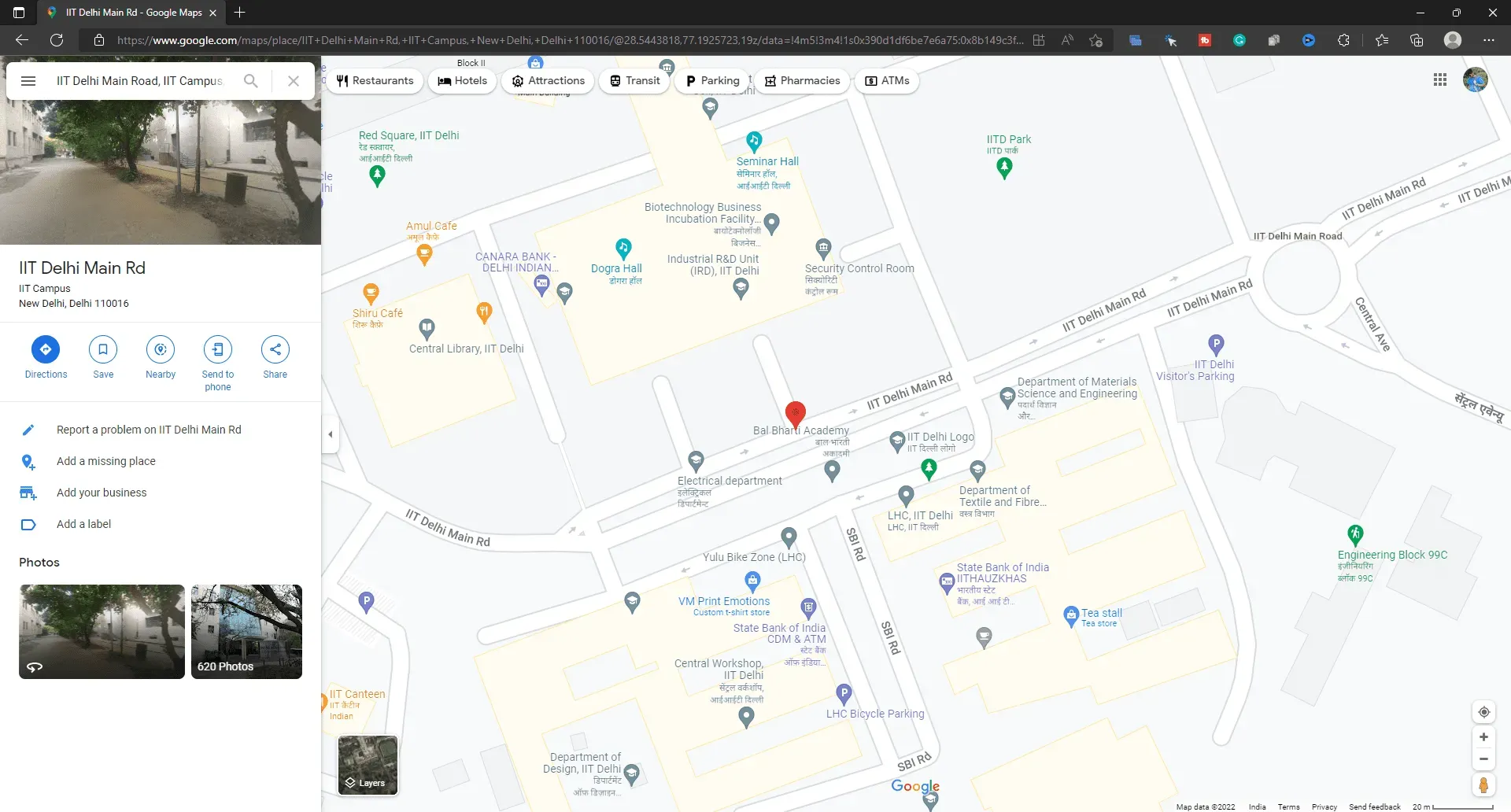
Platzieren Sie einen Pin auf Google Maps auf dem Handy/Tablet
Der vollständige Vorgang zum Hinzufügen einer PIN zu Google Maps auf dem Desktop wurde oben beschrieben. In diesem Teil des Artikels wird erläutert, wie Sie dies auf Ihrem Mobiltelefon/Tablet tun können. Wenn Sie Ihrem Android-Telefon, Android-Tablet, iPhone oder iPad eine Google Maps-PIN hinzufügen möchten, können Sie dies tun, indem Sie die folgenden Schritte ausführen:
- Öffnen Sie die Google Maps-App auf Ihrem Gerät.
- Suchen Sie den Standort in der Suchleiste .
- Wählen Sie nun den Ort aus, den Sie anpinnen möchten.
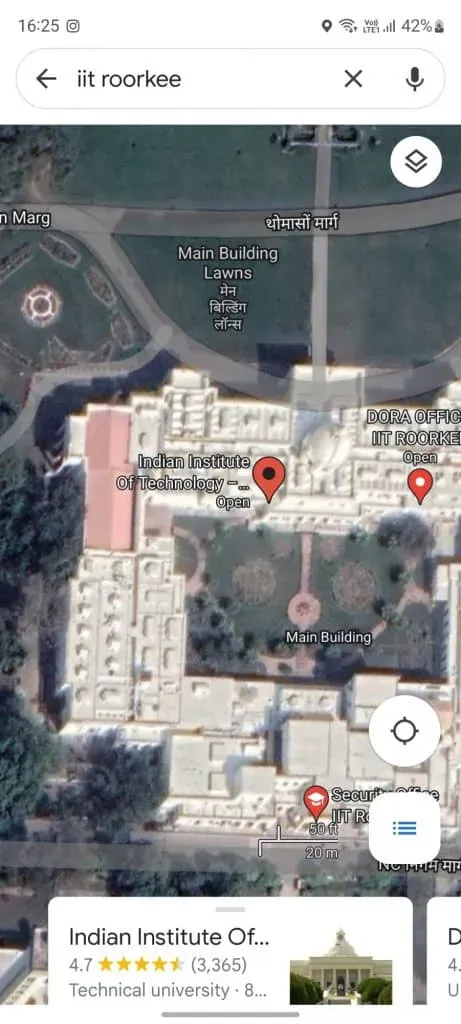
- Danach sehen Sie auf Google Maps eine rote Markierung.
- Jetzt können Sie auf die Informationsleiste unten klicken. Hier werden Informationen wie Adresse, Wegbeschreibung und Kontaktinformationen sowie Bewertungen des Ortes angezeigt.
Eine andere Möglichkeit, eine PIN zu Google Maps auf Ihrem Mobiltelefon/Tablet hinzuzufügen, besteht darin, manuell auf den Standort zu klicken. Sobald Sie auf eine Stelle klicken, erscheint darauf eine rote Stecknadel. Dadurch wird der Stift wieder in Position gebracht. Jetzt können Sie den Standort anzeigen, speichern und eine Wegbeschreibung abrufen. Durch Klicken auf das X in der Suchleiste wird die rote Markierung entfernt.
Senden Sie die Desktop-PIN an Ihr Telefon
Wenn Sie eine Desktop-PIN an Ihr Telefon senden möchten, können Sie dies tun, indem Sie die folgenden Schritte ausführen:
- Stellen Sie zunächst sicher, dass das Konto, das Sie auf Ihrem Desktop verwenden, dasselbe Konto sein muss, das Sie auf Google Phone verwenden.
- Klicken Sie auf die rote Stecknadel, die Sie in Google Maps markiert haben.
- Klicken Sie nun auf An Telefon senden .
- Sie werden verschiedene Möglichkeiten sehen, Ihren Standort an Ihr Telefon zu senden. Wählen Sie Ihre bevorzugte Methode und Sie können es tun.
PIN in Google Maps entfernen
Sie können die PIN in Google Maps ganz einfach entfernen, indem Sie die folgenden Schritte ausführen:
- Um eine Desktop-PIN zu entfernen, tippen Sie einfach auf eine andere Stelle in Google Maps und schon sind Sie fertig.
- Um den PIN-Code auf Ihrem Telefon zu entfernen, tippen Sie auf das X in der Suchleiste.
Letzte Worte
Wenn Sie eine Stecknadel zu Google Maps hinzufügen möchten, befolgen Sie die Schritte in diesem Artikel. Wir haben eine Möglichkeit, wie Sie Pins in Google Maps sowohl auf Ihrem Desktop als auch auf Ihrem Telefon platzieren können. Wir haben auch verschiedene Möglichkeiten besprochen, die rote Stecknadel, die Sie auf Google Maps hinterlassen haben, zu verwenden.



Schreibe einen Kommentar